Hoe HD-foto’s te verzenden in WhatsApp op iPhone en Mac
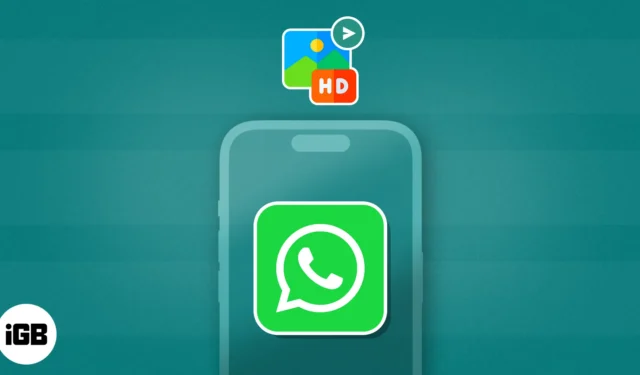
Dankzij de laatste update van WhatsApp zijn de dagen van piekeren over kwaliteitsverlies bij het delen van media voorbij. Nu kunnen iPhone- en Mac-gebruikers hun kwaliteitsvoorkeur kiezen – Standaard en HD – voordat ze afbeeldingen op WhatsApp verzenden. Opgewonden om deze langverwachte functie te gebruiken? Volg gewoon de onderstaande stappen!
Hoe HD-foto’s in WhatsApp op iPhone te verzenden
- Start WhatsApp .
Zorg ervoor dat WhatsApp is bijgewerkt naar de nieuwste versie. - Toegang tot elke chat van uw voorkeur.
- Tik op het pictogram (+) → Foto- en videobibliotheek om mediabestanden te verzenden.
U kunt ook op het camerapictogram tikken om op een nieuwe afbeelding te klikken.
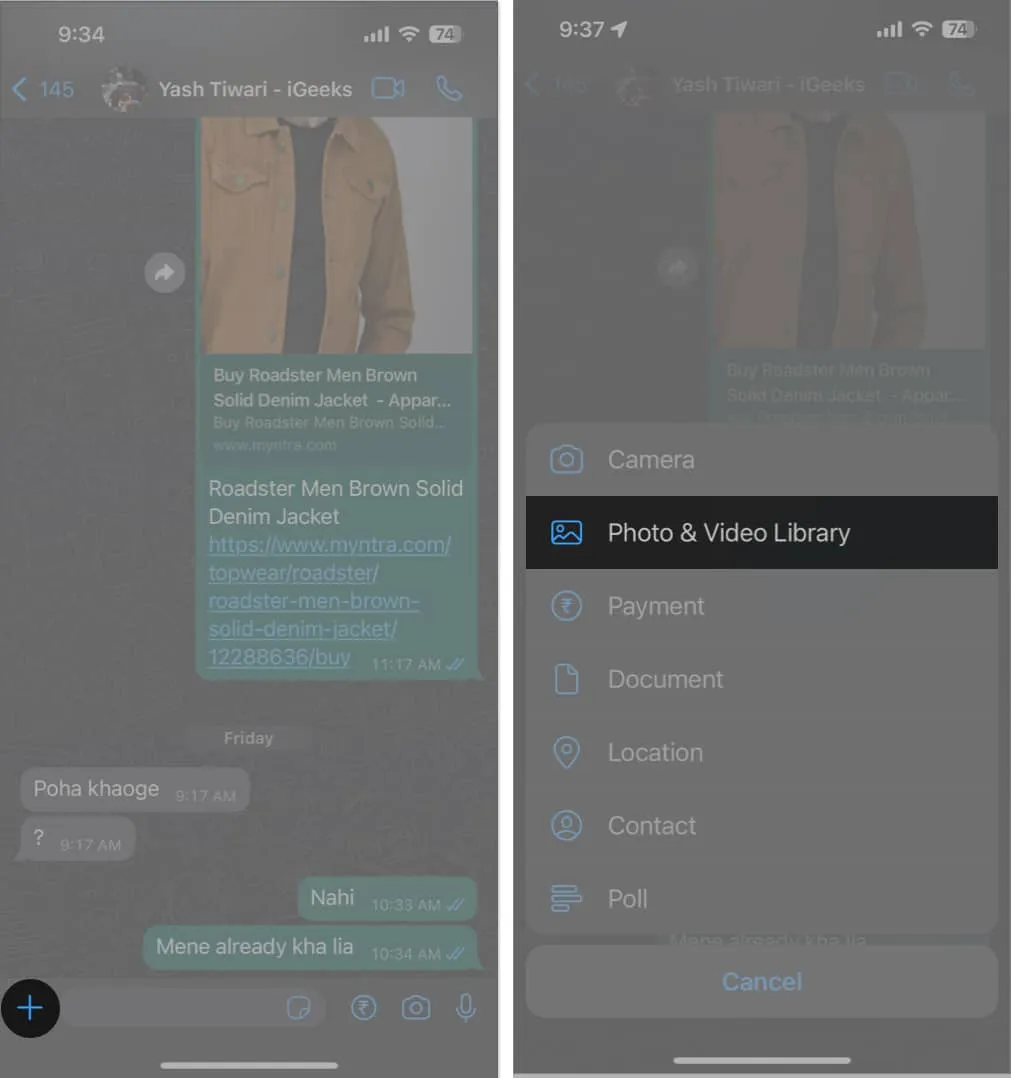
- Selecteer de gewenste afbeelding(en) → Tik op het HD- pictogram bovenaan uw iPhone-scherm.
- Selecteer HD-kwaliteit → Gereed wanneer daarom wordt gevraagd .
- Druk op Verzenden om het proces te voltooien.
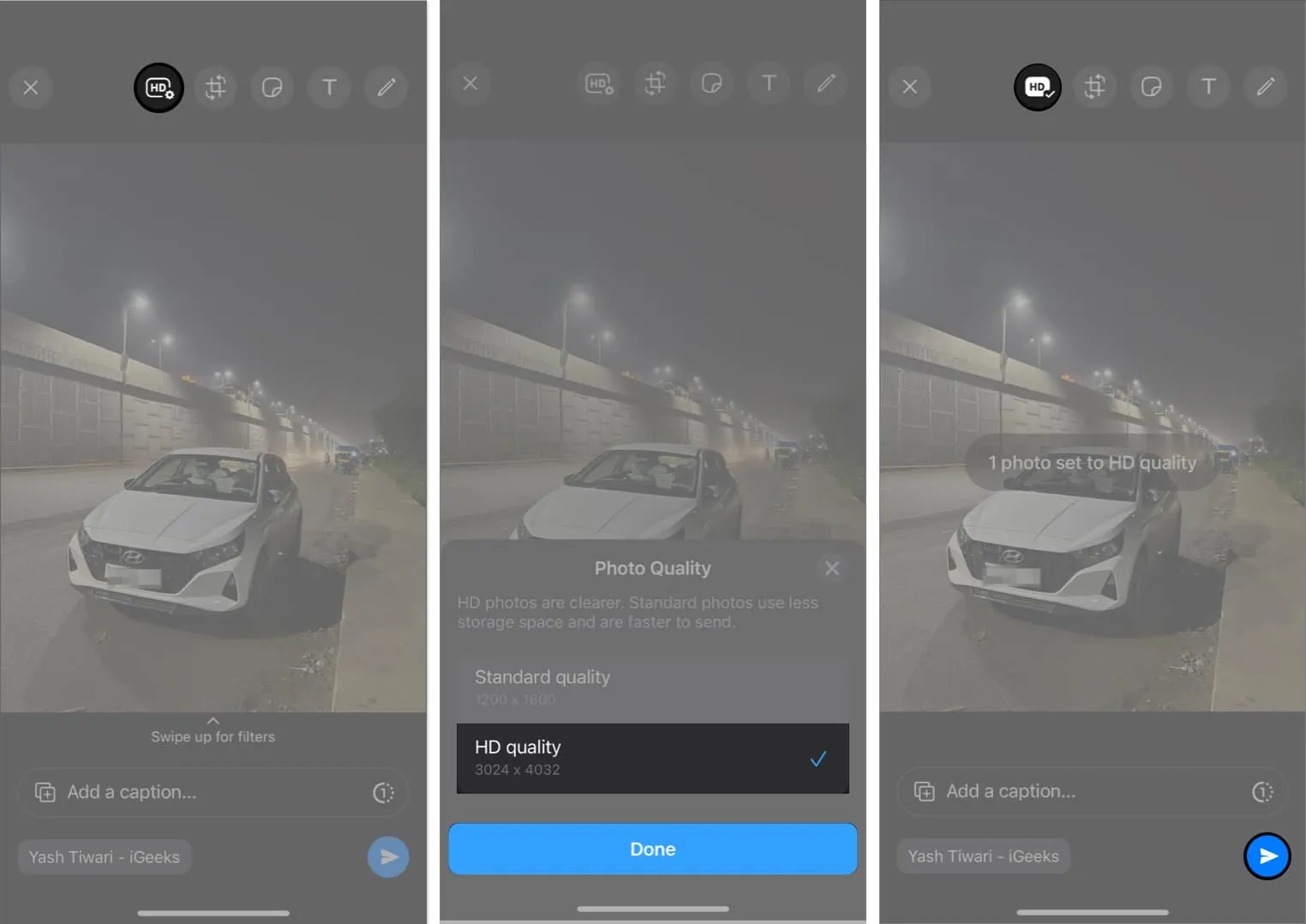
- Eenmaal gedeeld, wordt de afbeelding gemarkeerd met een HD- teken.
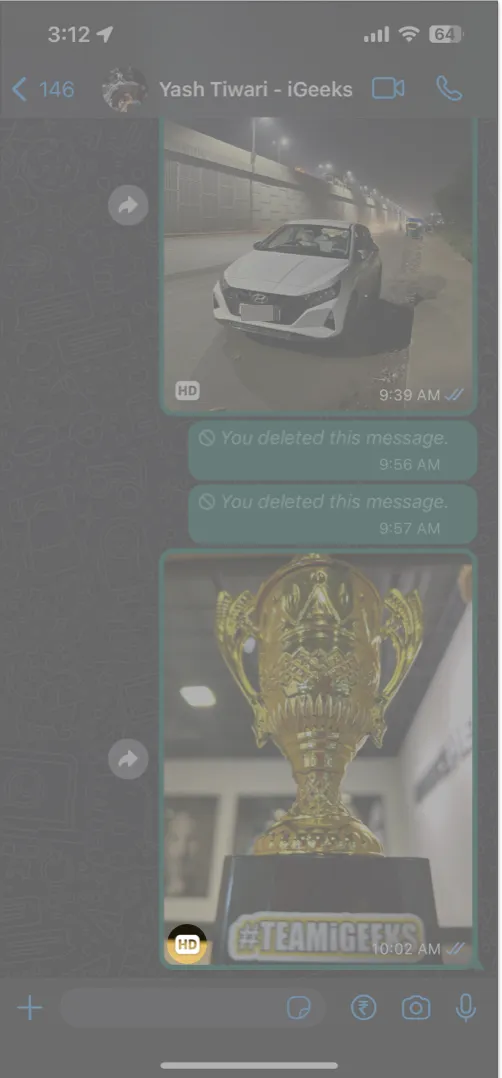
Hoe HD-foto’s te verzenden in WhatsApp op Mac
- Start de WhatsApp Desktop -app op je Mac.
Update de app naar de nieuwste versie voordat u begint. - Navigeer naar een chat → Klik op het + pictogram om verder te gaan.
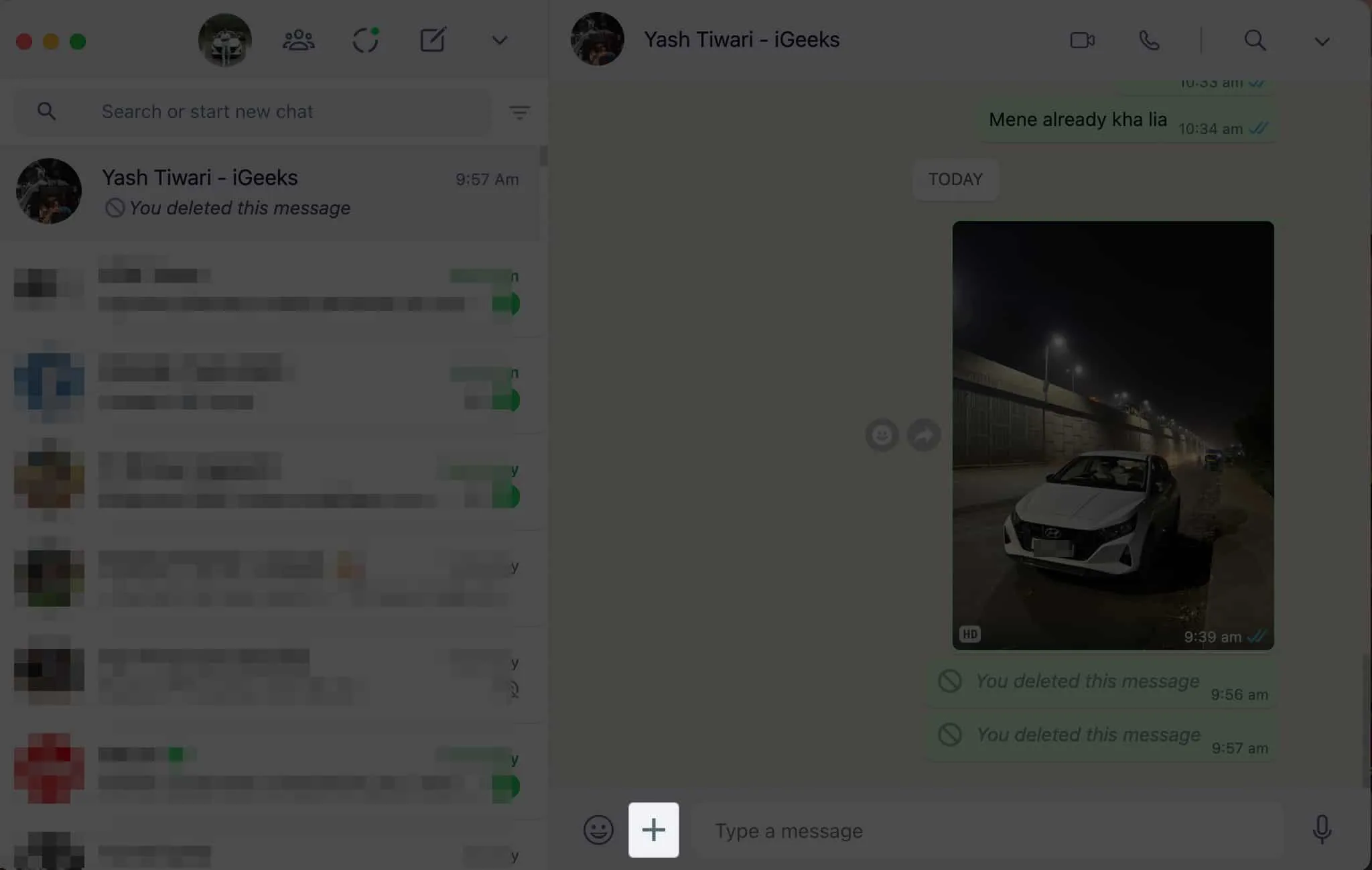
- Selecteer Foto’s en video’s wanneer daarom wordt gevraagd.
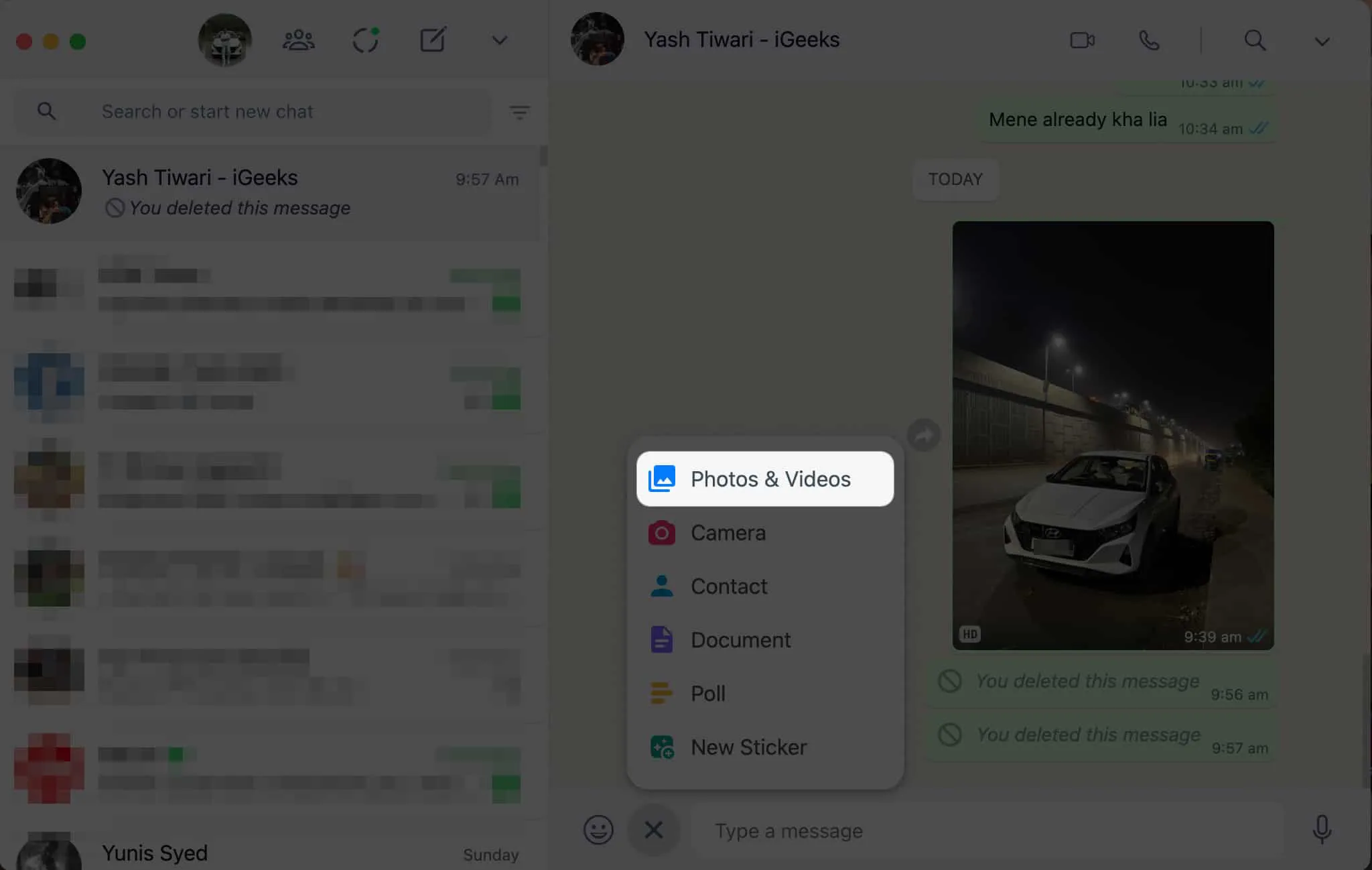
- Kies een HD-foto van Mac → Klik op Openen .
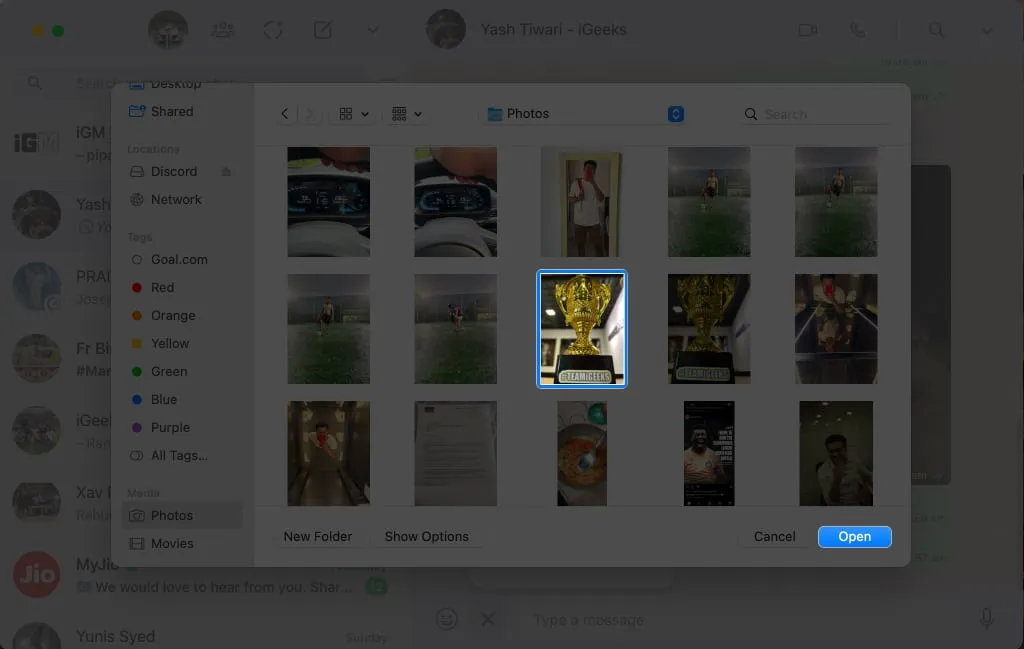
- Ga naar de functie voor fotokwaliteit en selecteer de voorkeur voor
HD-kwaliteit .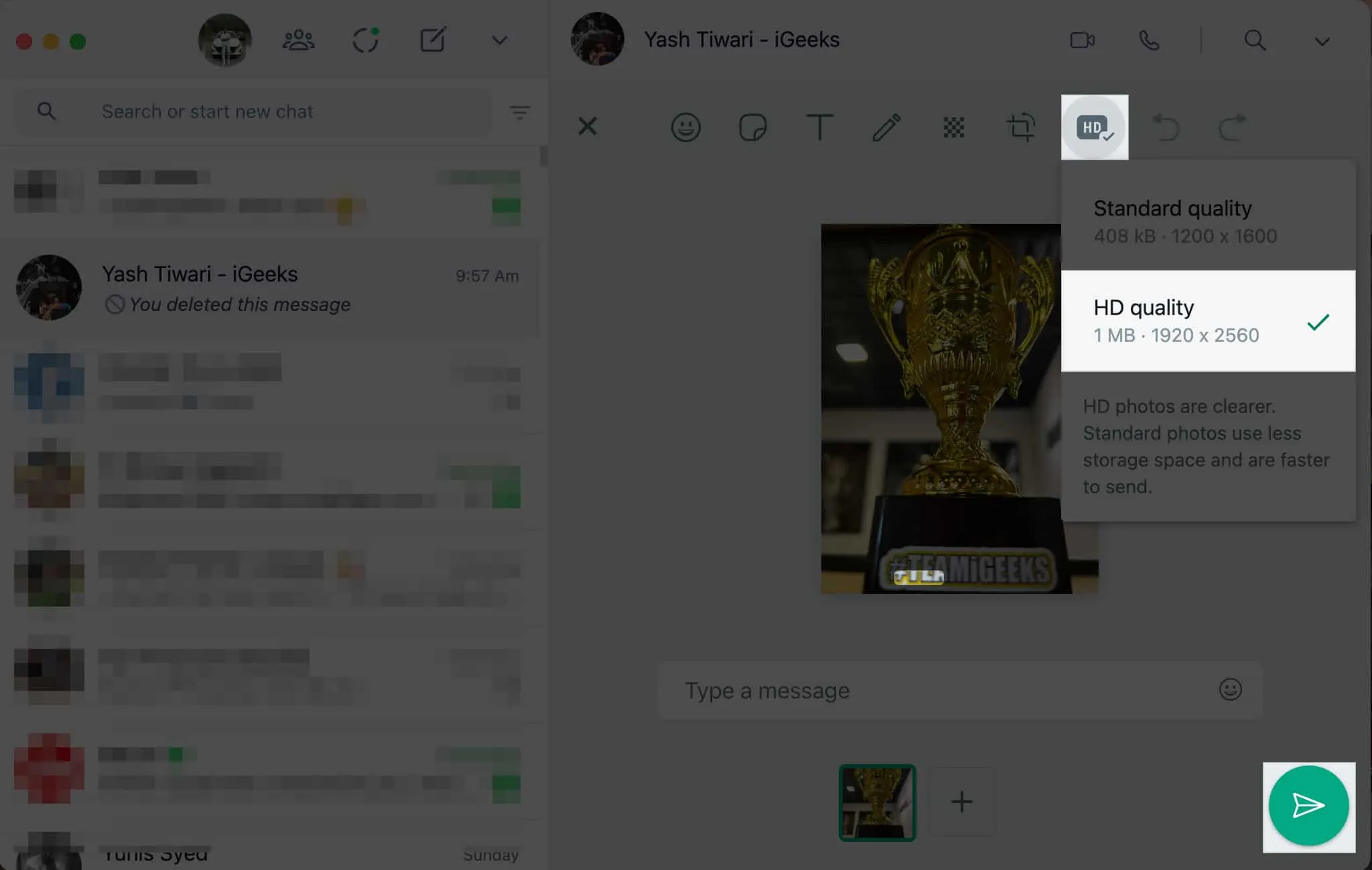
- Klik gewoon op Verzenden, en dat is alles.
Standaard versus HD-kwaliteit op WhatsApp: wat is het verschil?
Voorheen was het onpraktisch om HD-afbeeldingen rechtstreeks in de WhatsApp-chat te delen. Als tijdelijke oplossing deelden gebruikers afbeeldingen en video’s als documenten in WhatsApp om de originaliteit van het mediabestand te behouden.
Maar nu niet meer. Gebruikers hebben nu de mogelijkheid om HD-kwaliteit handmatig in te schakelen voor het delen van media wanneer ze een hogere visuele getrouwheid willen. Vanaf nu zijn er twee opties beschikbaar:
- Standaardkwaliteit: verwijst naar de standaardinstelling op WhatsApp voor sneller delen. Het comprimeert mediabestanden, zoals foto’s en video’s, wat resulteert in een kleinere bestandsgrootte en mogelijk beelden van mindere kwaliteit.
- HD-kwaliteit: Mediabestanden worden verzonden met minimale compressie, wat leidt tot scherpere afbeeldingen en video’s met levendigere kleuren en fijnere details.
Hoewel HD-kwaliteit de voorkeur heeft voor het presenteren van scherpe beelden, kan dit leiden tot grotere bestandsgroottes en meer dataverbruik. Daarom is het essentieel om rekening te houden met factoren als beschikbare opslagruimte en de betrouwbaarheid van de internetverbinding bij het kiezen tussen standaard- of HD-kwaliteit op WhatsApp.
Veelgestelde vragen
Heeft de ontvanger speciale instellingen nodig om media van hoge kwaliteit te ontvangen in WhatsApp op iPhone?
Nee, de ontvanger heeft geen speciale instellingen nodig om hoogwaardige media op WhatsApp te ontvangen.
Kan ik WhatsApp-media van hoge kwaliteit tegelijkertijd naar meerdere ontvangers op de iPhone sturen?
Ja, u kunt tegelijkertijd hoogwaardige media naar meerdere ontvangers sturen.
Kan ik meerdere HD-foto’s en -video’s in WhatsApp op iPhone tegelijk delen?
Ja, het hierboven geschetste proces werkt hetzelfde voor zowel enkele als meerdere mediabestanden.
Upgrade en evolueer!
Vergeet niet dat het behouden van de levendigheid en helderheid van uw media diepte toevoegt aan uw connecties en gesprekken. Dus de volgende keer dat je een adembenemende zonsondergang of een hilarisch moment deelt, houd deze tips in gedachten om van elke uitwisseling een onvergetelijke en levendige ervaring te maken.
Bedankt voor het lezen. Neem even de tijd om uw mening achter te laten in de opmerkingen hieronder.



Geef een reactie